Ingen kan lide clickbait og annoncer på Snapchat, og du kan støde på dem meget i Discover-sektionen i appen. Mens Discover-sektionsopdateringen går tilbage til 2015, kan den stadig være ret irriterende. Indholdet er muligvis ikke relevant for dig, og annoncerne kan være påtrængende.
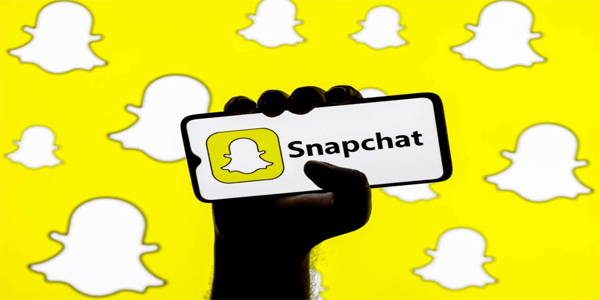
Desværre kan du ikke fjerne Discover-sektionen. Men vi har fundet en vej rundt om dette, så det ikke generer dig.
I denne artikel gennemgår vi, hvordan du slipper af med Discover-sektionen, så du kan forbedre din Snapchat-oplevelse.
At slippe af med Discover
Den tilgang, vi anbefaler, er ikke at deaktivere sektionen i sin helhed. Der er simpelthen ikke en måde at gøre det på. Vi vil dog vise dig, hvordan du filtrerer både urelateret og upassende indhold fra. Vores tilgang vil gøre det indhold, du støder på i din Discover-sektion, meget mere nyttigt.
- Begynd med at skjule de kanaler, du ikke ønsker at se. Du skal blot trykke og holde på videoen fra en kanal, du ikke kan lide, i din Discover-sektion. Vælg "Skjul" fra pop op-menuen.
Bemærk: Når du skjuler en kanal, vises den som blokeret på din opdagelseskanal. Dette udløser algoritmen til at lære dine præferencer at kende. Det vil ikke foreslå lignende indhold i fremtiden.
- Rapportér indhold, du ikke ønsker at se. Du kan trykke på de tre prikker i øverste højre hjørne, mens du afspiller en video. Du vil have mulighed for at "Rapportér Snap", så vælg en grund til hvorfor, og derefter "Send". Noget indhold kan være upassende, og dette er en nem løsning.

- Afmeld kanaler. Dette er den enkleste og nemmeste måde at slippe af med unødvendigt indhold. Det fjerner den type videoer, du ikke ønsker at se, uden at blokere udgiveren.

Tænk på hele denne proces som at skubbe algoritmen, mens selve Discover-sektionen ikke kan slettes helt, du kan på den anden side tilpasse den måde, indhold vises på for dig ved at vælge, hvad du gør og ikke vil se. Men der er stadig andre måder at påvirke Discover-sektionen på.
Sådan slipper du af med annoncer i Discover-sektionen
Måske er det ikke så meget indholdet fra andre udgivere, der generer dig, mens du scroller Snapchat, men snarere de påtrængende og invasive annoncer, der dukker op nu og da. Selvom der ikke er en måde at slippe af med disse annoncer helt, er der en måde at tilpasse dem, så de er tilpasset dine behov. Hvem ved, du kan endda finde et godt tilbud for en vare, du har ledt efter længe.
Følg disse trin for at ændre dine annoncepræferencer på Snapchat:
- Få adgang til din Snapchat-profil ved at klikke på dit profilikon.

- Tryk på indstillingen "Indstillinger" i øverste højre hjørne.

- Rul ned, indtil du kommer til afsnittet "Privatlivskontrol".

- Tryk på indstillingen "Annoncer".

- Tilpas dine annonceindstillinger ved at slå forskellige præferencer til eller fra i menuen "Annoncepræference". For yderligere at forfine indholdet af de annoncer, du modtager, skal du gå til afsnittet "Livsstil og interesse".

Tilpas de annoncer, du modtager, ved at vælge eller fravælge forskellige kategorier.
Nu vil de annoncer, du ser på, i det mindste være relevante. Men der er stadig andre måder at løse dit Discover-sektionsproblem på.
Brug af en ældre version af Snapchat
Husk, at brug af denne metode kan få dig til at gå glip af nye Snapchat-funktioner. Discover-sektionen er ikke den eneste ting, der ændrer sig. I stedet for at bruge den nyere version, kan du vælge at bruge en ældre version af Snapchat.
- Find en ældre version af Snapchat-appen. Brug kun kilder, der er sikre og troværdige. APK-filer kan være spam og skadelige. Læs eventuelle anmeldelser, før du downloader og installerer noget.

- Afinstaller din nuværende version af Snapchat.

- Installer den ældre version, som du downloadede, før du logger ind.

Overvej også, at Snapchat begyndte at byde på Discover-sektionen tilbage i 2015. Så medmindre du finder en version ældre end det, er chancerne for, at du ender med Discover-sektionen, der venter på dig, når du åbner appen igen. Denne metode er noget, du kan gøre som en sidste udvej.
Ofte stillede spørgsmål
Hvad er Discover-sektionen på Snapchat til?
Samlet set er Snapchat Discover-sektionen en fantastisk ressource til at holde sig informeret, opdage nyt indhold og engagere sig med andre. Ved at bruge Discover-sektionen til din fordel kan du forbedre din Snapchat-oplevelse og få mest muligt ud af appen.
Kan jeg efterlade forslag til Snapchat?
Ja, du kan give Snapchat besked, hvis du har feedback. Du skal blot navigere til indstillingerne, hvor du har muligheden "Jeg har et forslag". Du kan derefter beskrive din feedback, før du trykker på "Send".
Vil Snapchat slippe af med Discover-sektionen?
Lige nu er der intet, der tyder på, at Snapchat nogensinde ville slippe af med Discover-sektionen. Det har eksisteret i temmelig lang tid og giver brugerne mulighed for at opdage nyt indhold, underholdning og information.
Er Discover-sektionen på Snapchat gratis?
Ja, Discover-sektionen på Snapchat er gratis at bruge, og du behøver ikke en betaling eller et abonnement for at bruge det.
Kan jeg blokere eller rapportere en annonce på Snapchat som udgiverindhold?
Ja, du kan blokere eller rapportere en annonce på Snapchat, hvis du finder den upassende, vildledende eller stødende. For at gøre dette skal du blot stryge op på annoncen og trykke på knappen "Rapporter" eller "Bloker".
Den berygtede opdagelsessektion
Det er sikkert at sige, at Discover-sektionen er kommet for at blive. Det er gode nyheder for nogle, og dårlige nyheder for andre. Men det er stort set integreret i Snapchats system. Der er ingen måde at slippe af med det. Men du kan stadig bruge det ved at signalere algoritmen for at vise dig det relevante indhold og de annoncer, du har brug for. En god generel regel ville være at skubbe det indhold og de annoncer, du kan lide, mens du ekskluderer det, du ikke gør.
Hvad synes du om Discover-sektionen på Snapchat? Er indholdet irriterende, eller generer annoncerne dig? Er der nogle ting, du finder nyttige på det? Fortæl os det i kommentarfeltet nedenfor.




